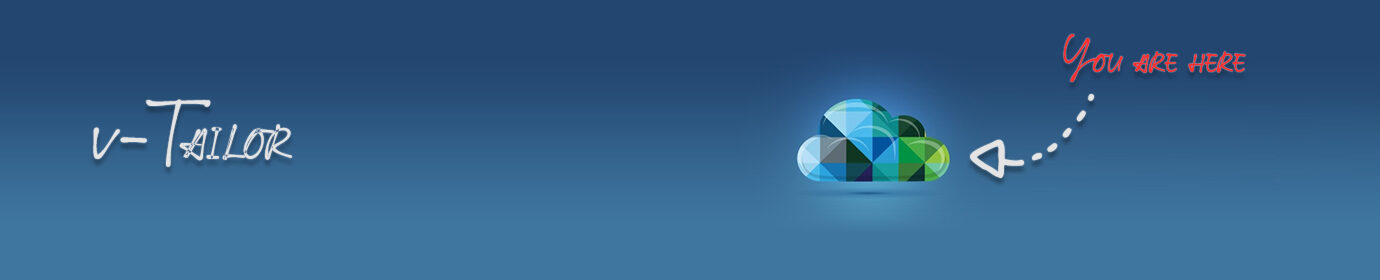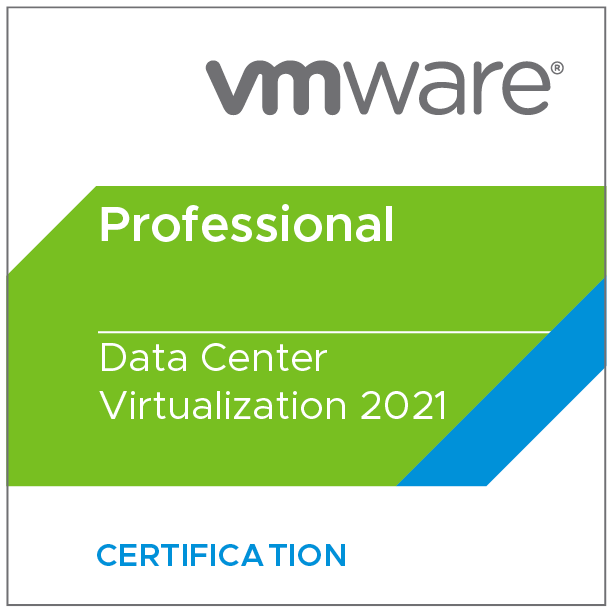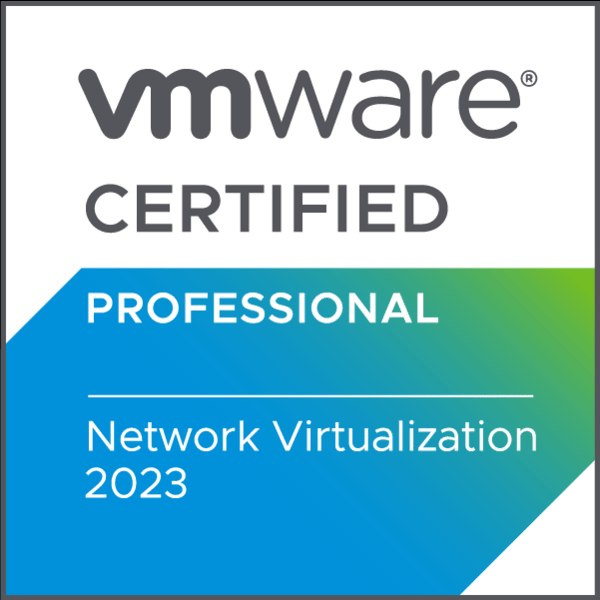Mi az a Sub-Transport Node Profile?
A Transport Node Profil-ok (röviden TNP) arra valók, hogy az NSX beállítások érvényesítése egy-egy ESXi cluster-re egységesek legyenek. Egy TNP szabja meg, hogy milyen Tranport Zone-ok (TZ) (overlay és/vagy VLAN), vDS beállítások, Uplink Profile (UP), TEP IP beállítások (DHCP vagy IP pool) and teaming policy érvényesül a cluster-hez. Cluster-hez, azaz standalon ESXi host-hoz és Edge Node-hoz ezek nem adhatóak. Egy ilyen TNP-hez egy UP adható és egy UP egy TEP VLAN-t definiál. Emiatt fontos, hogy egy ESXi cluster-ben a host-ok TEP VLAN-ja L2-n egyeztetve legyenek, magyarán, hogy ugyanazon VLAN-on és ugyanabban a hálózatban legyenek.
Viszont ez a megkötés nem mindig életszerű, gondoljunk csak bele egy olyan design-ba ahol a két DC-ben külön-külön VLAN-ok és hálózatok szolgáln(án)ak nemcsak a TEP-re, de a Management és vMotion forgalomra is. Az NSX-T 3.2.2 és NSX 4.1-től kezdődően ezt a limitációt megszüntették és lehetőség nyílik több VLAN használatára is. Ezt nevezték el Sub-Tansport Node Profile-nak (sub-TNP) így már nincs szükség az L2 egyeztetésre.
Az én LAB/Edu környezetemben a két site, avagy Pod alatt a két külön hálózat az ESXi TEP-re az VLAN103, 10.203.103.0/24 és a 113, 10.203.113.0/24. Most nézzük meg milyen lépésekre van szükség.
POD100 UP elkészítése
Ehhez navigálj a System > Fabric > Profiles oldalra és kattints az Add Profile linkre. Én a következő adatokkal hoztam létre:
POD110 UP elkészítése
Ezt a következő adatokkal hoztam létre:
A TNP elkészítése
Először hozzuk létre a „fő” TNP-t, melyhez/melyben majd létrehozzuk a sub-TNP-t. Ehhez menj a System > Fabric > Hosts > Transport Node Profile oldalra és kattints az Add Transport Node Profile linkre. Mivel minden cluster-nek saját TNP-re van szüksége ezért elnevezésben érdemes ezt feltűntetni. Mivel én most a Management cluster-nek készítem el, én tnp-Management-P100 nevet adom neki. A Host Switch alatt kattints a Set linkre majd az Add Host Switch gombra. Én a következő beállításokat használtam:
Mielőtt továbbmennék had hívjam fel a figyelmet, hogy ennek a „fő” TNP-nek a Transport Zones beállításai öröklődnek! Én ezt most a default értéken hagytam.
Mielőtt azonban elmentenénk, nyisd le a Sub-Transport Node Profile-t és kattints a Set linkre. A felugró ablakban kattints az Add Sub-Transport Node Profile-ra majd egy az előzőhöz hasonló felület fog fogadni. Ahogy az előbb is itt is törekedj a megfelelő névválasztásra, ez az én esetemben sub-tnp-Management-P110 lett. A továbbiakban én a következő beállításokat használtam:
Az Add-ra majd az Apply-ra kattintva elmentheted a sub-TNP-t, majd ismét az Add-ra és Apply-ra és a Save-re az egész TNP-t.
Cluster konfigurálása
Most, hogy elkészült a TNP benne a sub-TNP-vel itt az ideje az érintett ESXi cluster-re ráengedni és NSX managed-é tenni azt. Ehhez a System > Fabric > Hosts > Clusters felületen és keresd meg a Sub-cluster alatti Set linket. Kattints az Add Sub-cluster gombra és, nevezd el és add hozzá a Nodes oszlopban a Set-re kattintva válaszd ki azokat az ESXi host-okat akik az adott Pod alatt elérhetőek. Ez az én esetemben például úgy néz ki, hogy a Management-P100-hoz a p100-al, míg a Management-P110-hoz a P110-es kezdődő ESXi hostokat adtam hozzá.
Miután elmentetted visszajutsz a Clusters oldalra, ahol a cluster mellett jelöld be a jelölőnégyzetet majd kattints a Configure NSX-re. Válaszd ki a korábban elkészített TNP-t majd a következő kép fog fogadni:
Mint láthatod az NSX automatikusan hozzárendeli a TNP-t mindkét sub-cluster-hez de az egyik mellett felkiáltójel éktelenkedik, mondván az módosításra szorul. Válaszd ki a sub-TNP-t majd ments. Ezt követően megindul az NSX telepítése az ESXi hostokra és megkezdődik a TEP IP-k beállítása, a kiválasztott Transport Zone-okban található overlay és/vagy VLAN Segment-ek elérhetővé tétele.
A telepítés és konfigurálás állapotának változását úgy tudod nyomon követni, hogy a cluster neve melletti nyílra kattintva lenyílik a részletező. Ha mindennel végzett az NSX akkor hasonlót kell majd látnod: